分类
有win7系统用户反应想关闭防火墙,下载第三方软件时老是被阻止,所以想关掉,但自己又不怎么会操作,那win7如何关闭防火墙呢,下面小编给大家分享win7电脑防火墙关闭方法步骤。
win7关闭防火墙方法:
1、点击打开系统上的开始按钮,打开控制面板。
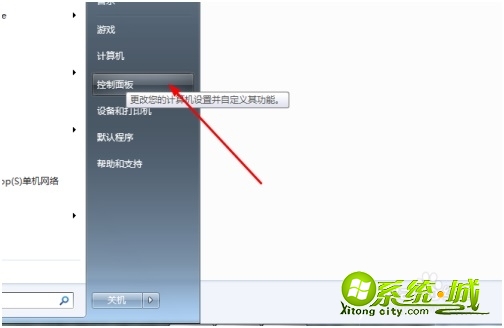
2、把控制面板的查看方式改成大图标,打开WINDOWS防火墙。
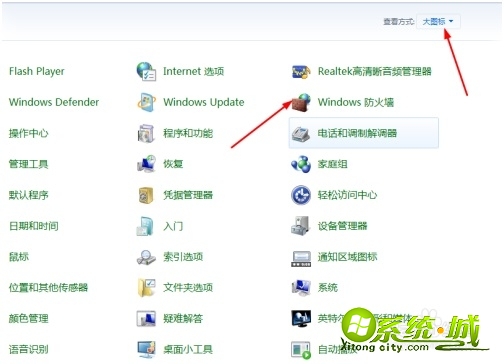
3、在左侧点击【打开或关闭WINDOWS防火墙】。
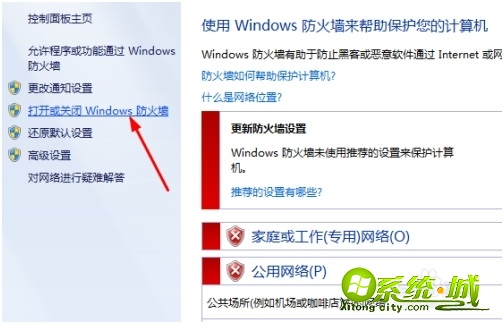
4、进入以后选择关闭windows防火墙。
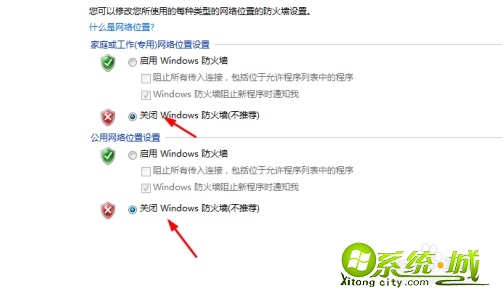
5、再次进入控制面板,打开【管理工具】。
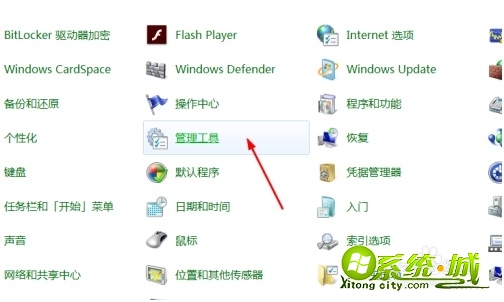
6、进入管理工具,打开【服务】。
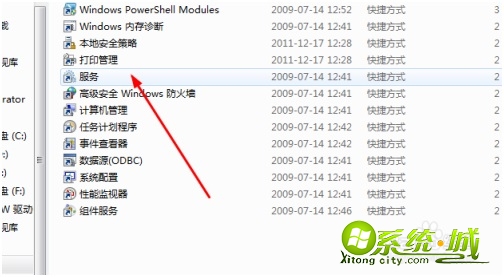
7、在服务中找到【windows firewall】右击打开属性。

8、把启用类型选择禁用,再点击停止按钮。
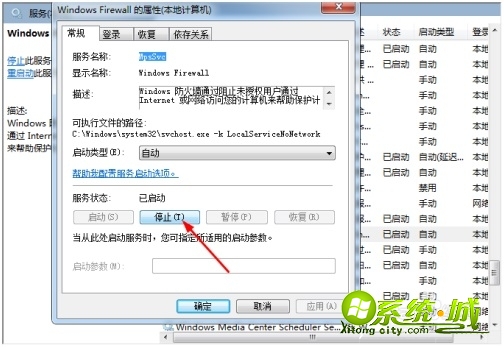
以上就是win7关闭防火墙的方法步骤,有需要的用户可以按上面来操作。
热门教程
网友评论